win10hosts文件如何修改 win10hosts文件怎么修改
有些用户想要修改win10电脑的hosts文件,防止浏览器自动跳转广告网站,但不知道该如何修改,今天小编教大家win10hosts文件如何修改,如果你刚好遇到这个问题,跟着我的方法来操作吧。
修改方法:
1、打开“此电脑”,定位到:

2、使用鼠标右键单击“hosts”,弹出来的菜单中选择“属性”
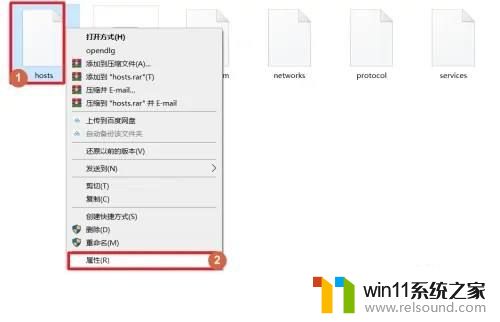
3、弹出“文件属性”窗口后单击“上方的”安全“栏”,选中“ALL APPLICATON PACKAGES”后单击“编辑”
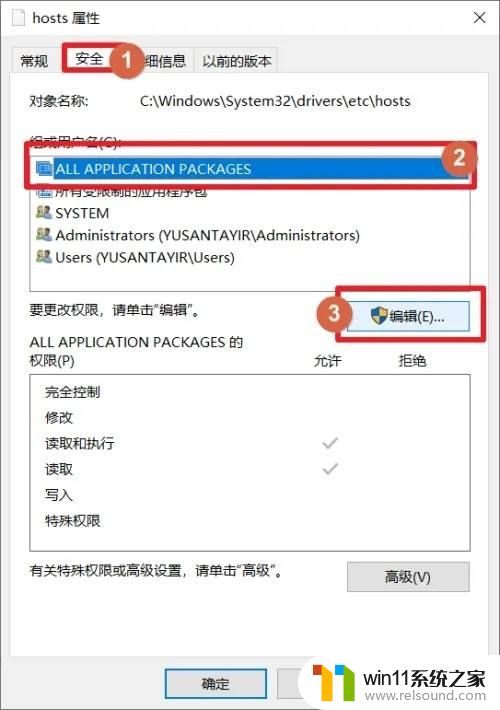
4、选中“ALL APPLICATON PACKAGES”之后勾选“修改”和“写入”设置为“允许”,完成后单击“确定”,这时候弹出“Windows安全中心”对话框,单击“是”即可
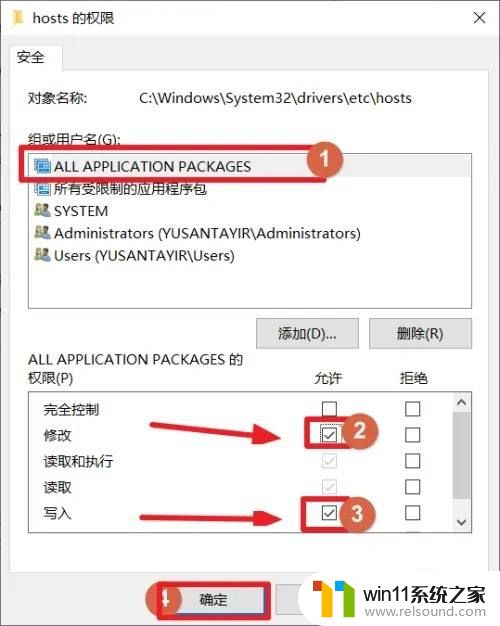
5、回到hosts文件目录。使用鼠标右键单击“hosts”文件,弹出来的菜单中选择“打开方式”。
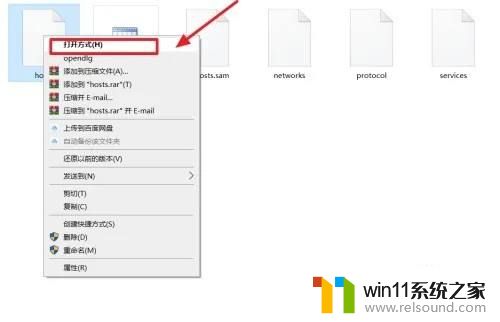
6、打开方式选择“记事本”后单击“确定”。
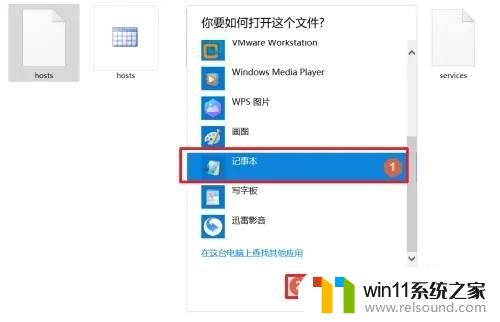
7、可以正常修改hosts文件了,完成修改后按“Ctrl+S”保存即可
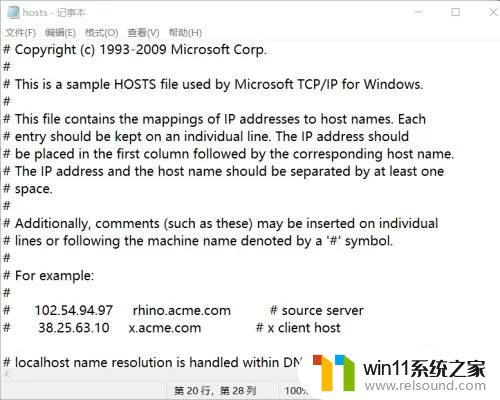
以上就是windows hosts文件修改,hosts 文件修改的全部内容,还有不懂得用户就可以根据小编的方法来操作吧,希望能够帮助到大家。















